题目内容
如何创建自定义Excel工作簿模板?
题目答案
1、启动Excel,打开需要保存为模板的工作簿文件。在“文件”选项卡中选择“另存为”选项,选择“另存为”栏中的“计算机”选项,鼠标单击“浏览”按钮,如图1所示。
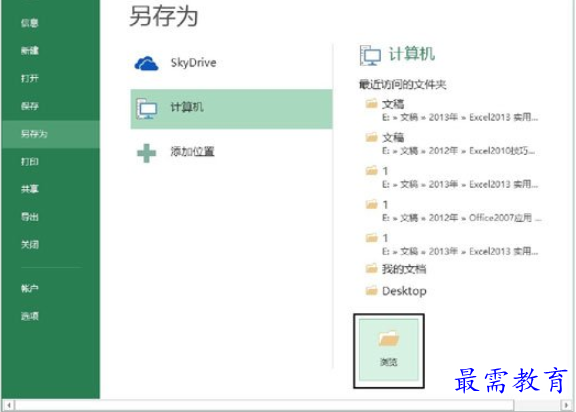
图1 鼠标单击“浏览”按钮
2、此时将打开“另存为”对话框,在“保存类型”下拉列表中选择“Excel模板(*.xltx)”选项,“另存为”对话框会自动将保存路径定位到“D:\我的资料库\Documents\自定义Office模板”文件夹。在对话框的“文件名”文本框中输入模板的名称,完成设置后单击“保存”按钮保存文档,如图2所示。
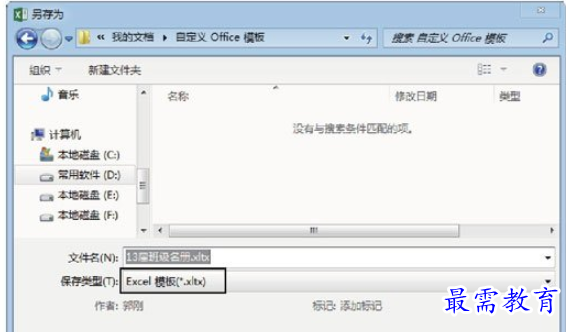
图2 “另存为”对话框
3、当需要创建基于该模板的Excel工作簿时,可以在“文件”选项卡中选择“新建”选项,在页面中鼠标单击“个人”选项获得用户的自定义模板列表,如图3所示。鼠标单击需要使用的模板选项即可打开该模板。

图3 使用自定义模板
4、如果需要对自定义模板保存的位置进行修改,可以进行如下操作:打开“Excel选项”对话框,在对话框左侧列表中选择“保存”选项,在右侧的“保存工作簿”栏的“默认个人模板位置”文本框中输入放置自定义模板的文件夹路径,如图4所示。单击“确定”按钮关闭对话框即可完成自定义模板保存位置的设置。
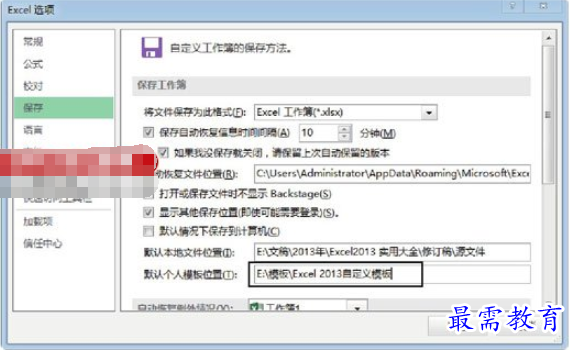
图4 设置自定义模板保存位置




点击加载更多评论>>